- 综合
- 软件
- 文章
- 安卓
2012/10/13 14:00:10作者:佚名来源:网络
在前面小编给大家讲解了许多了关于PS图片处理的教程,其中包含了许多如何处理美女照片的的教程,值得大家去看看哦,今天小编依然给大家带来PS图片处理:PS打造美女红润的质感肤色。教大家细致的处理皮肤效果,好了,废话小编也不多说了,我们一起来看看PS图片处理:PS打造美女红润的质感肤色的具体步骤。
首先我们一起看看处理前后的对比图吧,相信大家看了效果图之后就有想制作的冲动了。
原图:

效果图:

是不是感觉很不错,经过PS处理之后看起来的感觉给人的效果是不是很不错。
步骤一、利用PS软件打开原图,复制一层,自动色阶,自动颜色处理。

步骤二、使用外挂滤镜:NeatImage进行降噪处理,参数设置如下图。
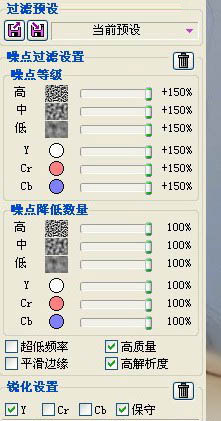
使用NeatImage减噪滤镜之后的效果图:

添加蒙版效果,红色部分是蒙版的位置:

步骤三、盖印效果(如果你的图片有点模糊可以适当锐化一下)

步骤四、复制一层,通道面板中的绿通道按下键盘的【Ctrl+A】全选,【Ctrl+C】拷贝,点击蓝色通道【Ctrl+V】粘贴,返回图层,设置不透明度为54%即可

步骤五、盖印,复制一层,去色Ctrl+Shift+U,改模式为柔和

好了,最终效果就完成了,是不是很漂亮,快去动手试试吧,ps图片处理:ps打造美女红润的质感肤色到这里就结束了,希望对大家有所帮助
标签: ps图片处理 美女 脸部
相关文章

金山数据恢复大师官方版 v1.0.0.2
详情
南方测绘Cass10v10.1.6中文
详情
revit 2017
详情
KeyShot Pro 9中文(附安装教程) v9.0.286
详情
网易新闻客户端v105.3
详情
AIMP4v5.11.2421中文绿色美化版
详情
onekey一键还原v18.0.18.1008
详情
浩辰CAD2020绿色v20.0
详情
好图网图标转换工具v4.9.7
详情
Adobe indesign cs6
详情
aardiov35.0.0中文最新版
详情
Adobe Creative Cloud 2024简体中文v5.3.0.48
详情
暴风影音16 v9.04.1029去广告精简版
详情
ASP.NET Maker 2019(ASP.NET代码生成工具)v12.0.4.0
详情
暴风影音v5.92.0824.1111
详情
迅雷5稳定版v5.8.14.706
详情
使命召唤17官方中文版 v1.0
详情
死亡之雨新的僵尸病毒中文v1.0绿色免安装版
详情
辐射4v1.7.15.0整合版
详情
克莉2v1.0中文版
详情
冬日计划v1.2中文版
详情
刺客信条英灵殿v1.0吾爱
详情
刺客信条英灵殿终极v1.0免安装
详情
动物森友会v1.10.0最新
详情
哈迪斯杀出地狱v1.37中文
详情
嗜血印中文豪华版v1.0豪华版 附游戏攻略秘籍
详情
城市战斗v1.0中文
详情
尼尔人工生命v1.0steam免费
详情
尼尔人工生命升级版v1.0PC
详情
层层恐惧2中文v1.0绿色免安装版
详情
往日不再v1.0 steam
详情
往日不再v1.0pc
详情
小生活游戏内置MOD版v2.0(57)安卓版
详情
使命召唤手游测试服最新版v1.9.41安卓版
详情
三国谋定天下官服v1.2.1安卓版
详情
热血新手村高爆版v1.0.0安卓版
详情
我养你啊手机版v1.0.0安卓版
详情
看懂了就很恐怖的故事(细思极恐)中文版v1.0安卓版
详情
背包英雄中文手机版v1.1.1安卓版
详情
glow官方版v2.0.9安卓版
详情
三国大时代4霸王立志官方正版v1.9安卓版
详情
飞卢小说阅读器手机版v7.0.7安卓版
详情
牛牛粤语词典软件v20.4.4安卓版
详情
PrettyUp视频美化瘦身软件v2.3.0
详情
化学方程式app中文版v1.1.0.20安卓版
详情
地下城堡3魂之诗2024安卓最新版v1.2.3安卓版
详情
南方都市报v6.10.0安卓版
详情
阿修罗之眼正版v1.0.10安卓版
详情